Table of Contents
Wie man Erweiterungen auf dem Chromebook löscht
Erweiterungen auf dem Chromebook löschen
Möchten Sie wissen, wie Sie Erweiterungen auf dem Chromebook löschen können? Wenn die graue Lampenschaltfläche in Ihrer Symbolleiste sichtbar ist. Dann ist die Chrome-Erweiterung Turn Off the Lights in Ihrem Chrome-Webbrowser installiert. Um eine Erweiterung zu deinstallieren und vollständig aus dem Browser zu entfernen, befolgen Sie die nachstehenden Schritte:
- Klicken Sie auf das Chrome-Menü ⋮ in der Browser-Symbolleiste
- Klicken Sie auf den Menüpunkt Weitere Tools
- Erweiterungen auswählen
- Klicken Sie auf die Schaltfläche Entfernen neben der Erweiterung, die Sie vollständig entfernen möchten
- Ein Bestätigungsdialog erscheint, klicken Sie auf Entfernen
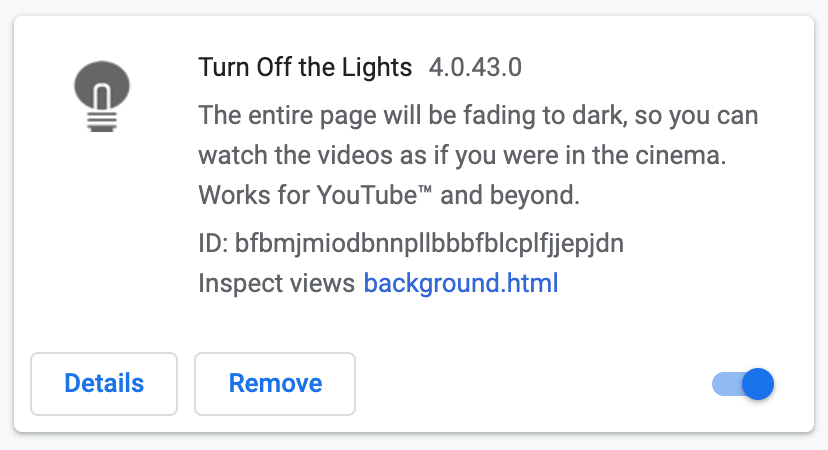
Sie können eine Chrome-Erweiterung auch vorübergehend deaktivieren, indem Sie sie auf der Seite Erweiterungen deaktivieren.
YouTube-Videotutorial zum Löschen einer Chrome-Erweiterung
Tipp: Wenn Sie wissen wollen, wie man Erweiterungen auf Chromebook auf eine andere Art und Weise zu löschen? Sie können eine Chrome-Erweiterung löschen, die von der Erweiterung Schaltfläche auf der Browser-Symbolleiste, mit der rechten Maustaste auf die Schaltfläche, und wählen Sie aus Chrome entfernen.
Schritte zum Entfernen einer Chrome-Erweiterung
Wenn Sie diese Chrome-Erweiterung nicht mehr verwenden möchten, können Sie die Verwendung einer Erweiterung vorübergehend einstellen, indem Sie die folgenden Schritte ausführen:
- Öffnen Sie Ihr Chrome-Fenster
- Wählen Sie das Symbol ⋮ 3 Punkte in der Symbolleiste
- Und klicken Sie auf das Untermenü Weitere Werkzeuge
- Klicken Sie dann auf den letzten Punkt Erweiterungen
- Deaktivieren Sie jetzt die Erweiterung mit einem Klick auf den blauen Schalter, wenn Sie die Erweiterung deaktivieren möchten
Schlussfolgerung
Ich hoffe, das beantwortet eine Ihrer Fragen zur Verwaltung von Chrome-Erweiterungen auf Ihrem Chromebook-Gerät:
- Wie kann ich eine Chrome-Erweiterung auf einem Chromebook entfernen?
- Wie deinstalliert man Chrome-Erweiterungen auf dem Chromebook?
- Wie wird man Chrome-Erweiterungen auf dem Chromebook los?
- Wie löscht man Erweiterungen auf dem Chromebook?
- Wie löscht man Erweiterungen auf dem Chromebook?
- Wie löscht man Erweiterungen auf dem Chromebook bei einem Hardware-Reset?
- Wie löscht man Erweiterungen auf dem Chromebook aus einer Chrome-Richtlinienerlaubnis?
- Wie löscht man eine Erweiterung in Chrome?
Wenn Sie es nützlich finden, die installierten Chrome-Erweiterungen auf Ihrem Chromebook zu löschen, dann können Sie den Link auf Facebook oder Twitter teilen. So können Ihre Familie, Freunde oder Kollegen von diesem praktischen Hilfeartikel erfahren.
YouTube-Videos
Verwalten der Chrome-Erweiterung FAQ
Wie kann ich alle Erweiterungen in Chrome sehen?
Sie können alle Ihre installierten Chrome-Erweiterungen sehen, indem Sie Ihr Google Chrome-Fenster öffnen und das Symbol ⋮ 3 Punkte in der Symbolleiste auswählen. Klicken Sie dann im Menü auf das Untermenü Weitere Tools. Und dann klicken Sie auf den letzten Punkt Erweiterungen.
Wie kann ich Erweiterungen in Chrome stoppen?
Als Windows-Benutzer können Sie dies mit den Gruppenrichtlinienobjekten (GPO) tun. Wenn das GPO-Fenster geöffnet ist, gehen Sie zu Computerkonfiguration > Verwaltungsvorlagen > Google > Google Chrome. Suchen Sie nach einem Ordner mit dem Namen „Erlaubte Erweiterungen“. Konfigurieren Sie hier eine schwarze Liste mit *. Damit wird verhindert, dass Benutzer Chrome-Erweiterungen installieren.
Wie kann man das Symbol der Chrome-Erweiterung in der Symbolleiste des Webbrowsers ausblenden?
Sie sehen die Chrome-Erweiterung immer auf der rechten Seite Ihrer Adressleiste. Klicken Sie mit der rechten Maustaste auf das Symbol der gewünschten Erweiterung und wählen Sie dann im Rechtsklickmenü die Option „Im Chrome-Menü ausblenden“.
Wie kann man eine Erweiterung auf einem Chromebook löschen?
Sie können Ihre Chrome-Erweiterung ganz einfach löschen. Klicken Sie auf das Chrome-Menü ⋮ in der Browser-Symbolleiste. Klicken Sie auf den Menüpunkt Weitere Tools, und wählen Sie Erweiterungen. Dann
klicken Sie auf die Schaltfläche Entfernen bei der Erweiterung, die Sie vollständig entfernen möchten. Es erscheint ein Bestätigungsdialog, klicken Sie auf die Schaltfläche Entfernen.
Did you find technical, factual or grammatical errors on the Turn Off the Lights website?
You can report a technical problem using the Turn Off the Lights online technical error feedback form.